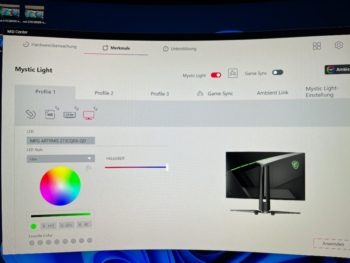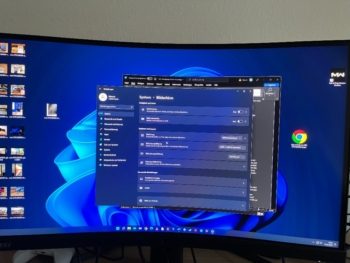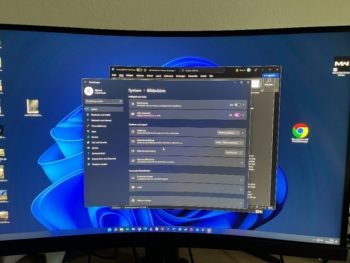Inbetriebnahme
Der MSI MPG Artymis 273CQRXDE-QD hat auf der rechten unteren Rückseite zwei Knöpfe und mittig davon einen kleinen roten Joystick zum Navigieren durch das OSD-Menü. Die Druckpunkte sind angenehm.
Mit dem untersten Knopf kann man das Gerät einschalten. Beim erstmaligen Einschalten fiel mir leider negativ auf, dass der MSI MPG Artymis 273CQRXDE-QD viel zu dunkel eingestellt war. Also erst einmal in das OSD-Menü und schauen, was Sache ist. Das Menü war ab Werk in englischer Sprache eingestellt – ist habe es auf Deutsch umgestellt.
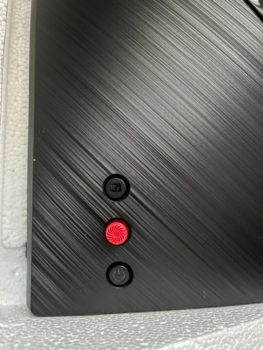
Beim weiteren Durchforsten des Menüs habe ich gesehen, dass der Monitor im Eco-Modus arbeitete und der Kontrast auf nahezu 0 eingestellt war. Ich wählte dann das „Nutzer“-Preset und stellte den MSI MPG Artymis 273CQRXDE-QD nach meinem persönlichen Empfinden ein, was Helligkeit, Kontrast etc. betrifft.
Auf der Suche nach Pixelfehlern
Es gibt kaum etwas Ärgerlicheres, als einen neuen Monitor zu bekommen, um dann festzustellen, dass dieser „tote“ Pixel hat. Also habe ich als eine meiner ersten Maßnahmen geprüft, ob dies bei dem MSI MPG Artymis 273CQRXDE-QD der Fall ist. Dies kann man zum Beispiel auch online prüfen. Dort werden dann statische Bilder in den Farben Schwarz, Rot, Grün und Blau durchgeschaltet. Tote Pixel würde man beim genaueren Betrachten der jeweiligen Farben zu Gesicht bekommen. Bei meinem Testgerät war alles super, und es gab keinerlei Pixelfehler in dem Display.
MSI-Software, Treiber und Firmware-Updates
Die MSI-Software Gaming Intelligence und den Monitor-Treiber habe ich mir von der MSI-Website heruntergeladen. Um die Software nutzen zu können, muss zwangsläufig das USB-A-auf-USB-B-Kabel (Uplink) mit dem Bildschirm und dem PC verbunden werden. Anfangs stand ich der Software skeptisch gegenüber, da es bei meinem derzeitigen Display überhaupt keine gibt und ich auch nicht wüsste, wozu ich sie überhaupt gebrauchen könnte. Ich wurde allerdings eines Besseren belehrt, denn die Software ist ziemlich nützlich, da sie einem das komplette Bedienen am Monitor erspart und obendrein einige Extra-Features zu bieten hat, die am MSI MPG Artymis 273CQRXDE-QD direkt nicht vorhanden sind (Firmware-Updates, Hardware-Kalibrierung etc.).
Man kann sich in der Gaming-Intelligence-Software auch eigene Profile erstellen und ganz nach seinen Wünschen selber konfigurieren – definitiv ein Nice-to-have-Feature.
Betriebsgeräusche
Der MSI MPG Artymis 273CQRXDE-QD hatte in meinem Test keinerlei wahrnehmbare Betriebsgeräusche. Egal ob der Kontrast und die Helligkeit voll aufgedreht oder komplett heruntergedreht worden sind.
RGB-Features
Der Monitor hat auf der Rückseite zwei RGB-Elemente, einmal das MSI-Logo und einmal einen länglichen, unterteilten Streifen, der sich über die halbe Rückseite zieht. Ein Ändern der Farben ist über Mystic Light möglich, das fester Bestandteil der Gaming-Intelligence-Software ist. Vorteil der Software ist, dass man die zwei RGB-Elemente getrennt voneinander mit verschiedenen Farben belegen kann. Beim MSI Center und dem dort integrierten Mystic Light werden die zwei RGB-Elemente zusammen angesprochen, also beide haben am Ende dieselbe Farbe.
Am Monitor selber kann man den MSI MPG Artymis 273CQRXDE-QD über das OSD nur an- oder ausstellen, farbliche Änderungen sind lediglich über Mystic Light möglich.
Auto-HDR und Skalierung
Der MSI MPG Artymis 273CQRXDE-QD verfügt über eine Auto-HDR-Funktion (Windows 11). Diese wurde beim erstmaligen Starten auch sofort durch Windows 11 erkannt. Spielen, Videos (darunter welche von YouTube) etc. werde ich jeweils mit HDR und ohne HDR testen, um zu sehen, ob DisplayHDR 400 einen Mehrwert bietet.
Man sieht, denke ich, deutlich einen Unterschied, und es ist natürlich ein persönliches Geschmacksempfinden, was einem eher gefällt. Hier noch einmal ein Vergleich in einem Spiel und einem gestreamten Film.
Zum Glück kann ich einen Vergleich zu meinem bisherigen Monitor ziehen. Dieser verfügt über DisplayHDR 600, und der MSI MPG Artymis 273CQRXDE-QD hat DisplayHDR 400. Seltsamerweise gefällt mir das Bild des MSI MPG Artymis 273CQRXDE-QD in dieser Disziplin besser, warum auch immer.
Trotzdem habe ich bei beiden Geräten HDR im Alltag deaktiviert, da es mir persönlich ohne besser gefällt. Für meinen Geschmack geht „richtiges“ HDR-Feeling erst ab DisplayHDR 1000 los, und dann sieht es auch so genial aus, dass man es nicht mehr missen möchte.
Bildqualität
Die Bildqualität des MSI MPG Artymis 273CQRXDE-QD hat mich definitiv überzeugt und positiv überrascht. Ich konnte zwar mit dem Out-of-the-box-Bild nicht wirklich viel anfangen, aber innerhalb weniger Minuten hatte ich mir den Monitor nach meinen eigenen Bedürfnissen so eingestellt, wie es für mich gepasst hat bezüglich der Farben, der Helligkeit und des Kontrasts. Es gab bisher aber auch noch keinen Bildschirm, der mir ab Werk so sehr gefallen hat, dass ich dort nichts mehr verstellen musste.
Was mir sehr gut gefallen hat, ist der hohe Kontrast mit 3000:1 und auch die Schwarzwerte. VA-typisch hat der MSI MPG Artymis 273CQRXDE-QD mit Backlight-Bleeding zu kämpfen, was man aber nur bei einem statischen dunklen Bild sehen würde. In den von mir getesteten Games oder in den Filmen, die ich mir angesehen habe, fiel es mir nicht weiter auf. Die Farbqualität ist dank der Quantum-Dot-Technologie sehr, sehr nice anzusehen.
Das Curved-Display mit 1000 R
Wenn man noch nie zuvor vor einem Curved-Monitor gesessen hat, kann dies die erste Stunde schon etwas seltsam sein – irgendwie muss man sich an die ungewohnte Optik erst gewöhnen. Bei meinem ersten Curved-Bildschirm, der nur eine vergleichsweise leichte Krümmung hatte, gab es gar keine Eingewöhnungszeit.
Als ich dann aber auf einen 32 Zoll großen Curved-Monitor umgestiegen bin, wurde mir irgendwie ganz anders. Zuerst wollte ich den wieder einpacken und retournieren, weil ich mir nicht vorstellen konnte, dass ich mit der starken Krümmung zurechtkommen würde. Am nächsten Tag jedoch war dieses Gefühl komplett verschwunden, und seitdem kommt mir kein Bildschirm mehr ins Haus, der nicht mindestens über eine 1000-R-Wölbung verfügt. Es ist einfach geil beim Zocken, und man taucht richtig in das Game ein!